Google Authenticator è un'ottima app che migliora la tua sicurezza online fornendo codici di verifica in due passaggi. Ogni volta che accedi a un'app, ti verrà richiesto di inserire la password e un codice generato dall'app. Ciò impedisce a potenziali intrusi di accedere al tuo account. Instagram è una delle tante app che ti consentono di utilizzare l'app Google Authenticator per proteggere il tuo account.

Se vuoi sapere come aggiungere Instagram a Google Authenticator, sei nel posto giusto. Questo articolo ti spiegherà cosa devi fare per configurare Google Authenticator su Instagram utilizzando il tuo dispositivo Android o iPhone.
Aggiungi Instagram a Google Authenticator
Google Authenticator si basa sull'autenticazione a due fattori (2FA). Questo è un ulteriore livello di sicurezza che verifica la propria identità. Come funziona? Innanzitutto, gli utenti digitano il nome utente e la password per accedere a un social network o un'app. Invece di ottenere l’accesso automaticamente, all’utente viene richiesto di inserire il “secondo fattore”. Di solito, il fattore rappresenta combinazioni uniche di lettere e numeri o risposte a domande “segrete”. Opzioni più avanzate sono i modelli di impronte digitali e le scansioni vocali.
Con 2FA, è necessario conoscere entrambi i fattori per accedere a un account. Quindi, anche se qualcuno scopre la tua password, non sarà in grado di accedere al tuo account senza il secondo fattore.
Google Authenticator è un'ottima app che ti consente di configurare 2FA per numerose app e programmi, incluso Instagram. È completamente gratuito e facile da usare, anche per coloro che non sono esperti di tecnologia.
Aggiungi Instagram a Google Authenticator su un iPhone
L'app Google Authenticator può essere scaricata da App Store. Tieni presente che devi accedere all'app Instagram per aggiungervi Google Authenticator.
Ecco come aggiungere Google Authenticator al tuo Instagram:
- Apri l'app Instagram e accedi al tuo account se richiesto.

- Seleziona la tua immagine del profilo nell'angolo in basso a destra.

- Premi le tre linee nell'angolo in alto a destra.

- Vai alle impostazioni."
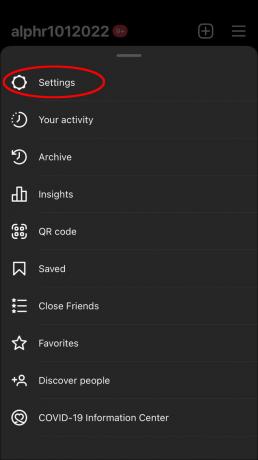
- Scegli "Sicurezza".

- Tocca "Autenticazione a due fattori".

- Premi "Inizia". Qui vedrai tre opzioni: App di autenticazione, WhatsApp e Messaggio di testo. Scegli "App di autenticazione". Dopo aver cambiato il pulsante di attivazione/disattivazione, Instagram controllerà se hai installato l'app Google Authenticator. In caso contrario, consiglieranno l’installazione. Tieni presente che Instagram ti condurrà a "Duo Mobile". In tal caso, utilizza il pulsante di ricerca per trovare Google Authenticator.

- Una volta installata l'app, torna su Instagram e segui le istruzioni visualizzate sullo schermo per configurare la 2FA.
Aggiungi Instagram a Google Authenticator su un Android
Gli utenti Android possono migliorare la sicurezza del proprio account Instagram utilizzando l'app Google Authenticator. Seguire le istruzioni seguenti per configurarlo:
- Avvia l'app Instagram sul tuo telefono e accedi al tuo account se necessario.
- Tocca la tua immagine del profilo nell'angolo in basso a destra.

- Seleziona le tre linee nell'angolo in alto a destra.

- Scegli "Impostazioni".
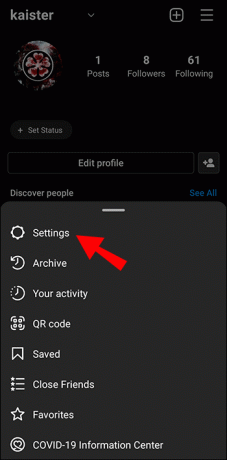
- Tocca "Sicurezza".
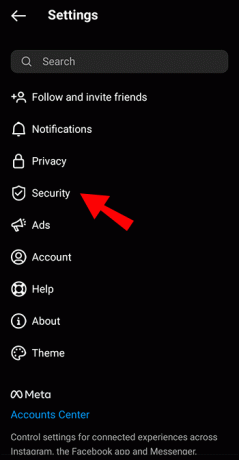
- Premi "Autenticazione a due fattori".
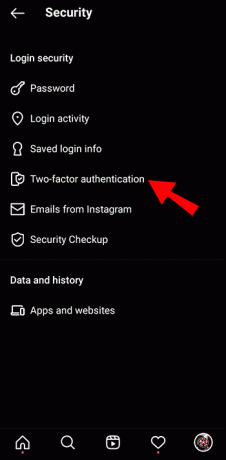
- Tocca "Inizia". Delle tre opzioni, scegli la prima (App di autenticazione) spostando il pulsante di attivazione/disattivazione. Una volta fatto ciò, Instagram controllerà automaticamente se hai un'app di autenticazione installata sul tuo Android. Se non ce l'hai, l'app ti consiglierà "Duo Mobile". Premi il pulsante di ricerca nell'angolo in alto a destra per trovare e installare Autenticatore di Google.

- Dopo aver installato l'app, torna su Instagram e segui le istruzioni per configurare 2FA.
Domande frequenti
Come trasferire i codici di Google Authenticator su un nuovo dispositivo
Se utilizzi Google Authenticator per numerosi account, potresti pensare che il passaggio a un nuovo dispositivo sia complicato. Fortunatamente, l'app rende il trasferimento dei codici su un nuovo dispositivo facile e veloce. Avrai bisogno del tuo vecchio dispositivo con i codici Google Authenticator e di quello nuovo per farlo. Ecco come trasferire i codici:
1. Installa Google Authenticator sul tuo nuovo telefono. A seconda del sistema operativo che stai utilizzando, scarica l'app da Play Store o il App Store.
2. Avvia l'app e seleziona "Inizia".
3. Scegli il pulsante "Importa account esistenti?" opzione in basso.
4. Prendi il tuo vecchio telefono, apri l'app Google Authenticator e premi i tre punti.
5. Scegli "Trasferisci account" e seleziona "Esporta account".
6. Seleziona gli account che desideri spostare sul tuo nuovo dispositivo e premi "Avanti". Il tuo vecchio telefono ora creerà un codice QR che dovrai scansionare con il tuo nuovo telefono. Se hai selezionato più di un account, potrebbe essere necessario scansionare più codici QR.
7. Prendi il tuo nuovo telefono e seleziona "Scansiona codice QR".
Dopo aver scansionato i codici, riceverai una notifica che i tuoi account sono stati trasferiti sul nuovo dispositivo.
Il mio codice non è corretto. Cosa dovrei fare?
Ottenere codici errati non è un problema raro in Google Authenticator. Fortunatamente, risolvere il problema non è complicato. Prima di procedere con i passaggi, conferma di aver inserito il codice corretto prima che scada. Dovresti anche assicurarti che l'ora sul tuo dispositivo corrisponda al tuo fuso orario. Se ricevi ancora la notifica che il tuo codice non è corretto, puoi provare a sincronizzare il tuo dispositivo:
1. Avvia l'app Google Authenticator e premi i tre punti.
2. Scegli "Correzione temporale per codici".
3. Premi "Sincronizza ora".
Mantieni il tuo account Instagram sicuro e protetto
Sfortunatamente, avere una password complessa non è sempre una garanzia che i tuoi account siano protetti. Google Authenticator ti consente di aggiungere un ulteriore livello di sicurezza al tuo account Instagram e impedire a potenziali intrusi di accedervi. Poiché funge da hub per tutti i tuoi account online, puoi utilizzarlo per altri social network e app. Anche se alcuni potrebbero trovare eccessivo il passaggio in più, diciamo che è sempre meglio prevenire che curare.
Ci auguriamo che questo articolo abbia spiegato come utilizzare Google Authenticator per il tuo account Instagram e che ora tu possa godere di una maggiore sicurezza.
Usi 2FA per proteggere i tuoi account? Hai mai avuto problemi con esso? Raccontacelo nella sezione commenti qui sotto.




